内容提要:本文讲解photoshop中USM锐化的正确使用方法以及USM锐化原理和参数讲解.
第一,photoshop usm锐化用法纠正
对于非专业修图人员来说,锐化工作大多数都是在RGB模式下直接完成的,其实这并不科学,正确的USM锐化图像应在RGB模式下结合明度模式完成,目的在于锐化图像的同时不损坏色彩信息。
第二,案例讲解USM锐化原理参数
下图是photoshop USM锐化前后的对比效果图:

1.打开需要USM锐化的素材文件。
2.按下CTRL+J复制背景图层,得到图层1。
3.执行“滤镜——锐化——USM锐化”命令,参数设置如下:

USM锐化原理说明:USM锐化在图像边缘的两侧分别执着明线或暗线,调整边缘细节的对比度,使图像边缘轮廓达到清晰。
usm锐化参数说明:“数量”用于调节锐化的程度,该值越大锐化效果越明显。“半径”用于控制图像轮廓周围被锐化的范围。“阈值”控制Photoshop如何确定边缘。如果阈值被设置为0,则任何位置都被视为潜在的边缘,因此每个像素都被锐化。
4.设置图层1的混合模式为明度模式。目的在于锐化图像的同时,图像颜色信息不造成破坏。USM锐化之后图像中的枝叶、头发明显清晰了。
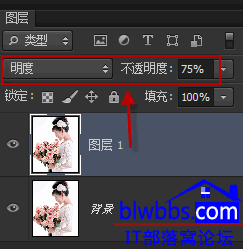
更多的USM锐化细节,请阅读教程:http://www.ittribalwo.com/article/1715.html
本教程的素材和PSD源文件下载地址:http://www.ittribalwo.com/article/2627.html







